Întâmpinați probleme la accesarea internetului de pe computerul cu Windows 10?Dacă da, unul dintre codurile de eroare comune pe care le puteți vedea este o eroare „gateway implicit indisponibil” atunci când încercați să utilizați Windows Network Diagnostics pentru a vă depana automat conexiunea.
Mai jos, vom afla ce înseamnă această eroare, de ce se întâmplă și cum puteți depana computerul acasă și scăpați de eroarea implicită de gateway pe computerul cu Windows 10.
Care este gateway-ul implicit?
Pentru inceput,Gateway implicitEste un nod din hardware-ul computerului care este responsabil pentru conectarea diferitelor rețele.Cu alte cuvinte, acționează ca o gazdă, trimițând semnale de la un computer la un computer folosind o altă rețea.
Acest gateway este numit gateway implicit deoarece acest nod este gateway-ul implicit pe computer.Un bun exemplu de gateway implicit este atunci când computerul caută să acceseze un site web.Înainte de a putea accesa pagina, trebuie să trimită cererea prin nodul gateway implicit, care apoi trimite cererea pe internet.
În plus, gateway-ul implicit poate fi utilizat pentru a direcționa cererile către locația corectă, indiferent de protocolul de rețea utilizat între emițător și receptor.Computerul expeditorului trimite o cerere de acces destinatarului.Dacă nu este specificat niciun router, cererea trece prin gateway-ul implicit al computerului.
Ce vezi dacă există o eroare?
Dacă procesul de comunicare în rețea este întrerupt într-un fel, veți vedea o eroare „gateway-ul implicit indisponibil” atunci când încercați să vă reconectați la Internet utilizând instrumentul de depanare a rețelei încorporat din Windows 10.
Iată cum puteți vedea dacă computerul dvs. afișează această eroare:
- Faceți clic dreapta pe pictograma Wi-Fi de pe computer.
- Selectați „Remediați problema”.
- Windows 10 va încerca să vă depaneze automat conexiunea.
Dacă computerul dvs. întâlnește o eroare implicită de gateway, odată ce Windows a terminat, veți vedea ceva de genul acesta:
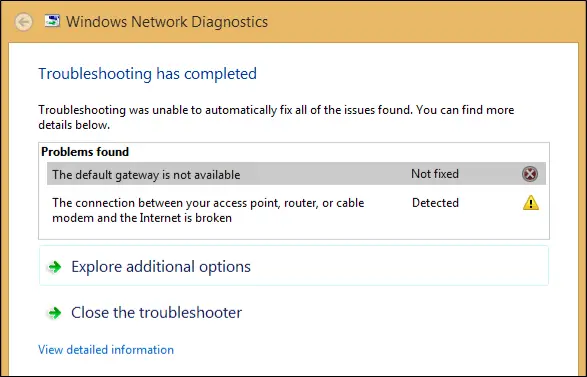
De ce primesc eroarea „gateway-ul implicit indisponibil”?
Există mai multe motive pentru care această eroare specială să apară pe computerele cu Windows 10:
- Utilizați software care interferează cu gateway-ul.
- Adaptorul dvs. de rețea este defect sau deteriorat.
- Adaptorul dvs. de rețea este incompatibil sau depășit.
- Funcția de conectare automată interferează cu setările rețelei.
- Trebuie să schimbați canalul routerului wireless.
- Frecvența routerului fără fir trebuie ajustată.
Deși există și alte motive pentru care computerul dvs. ar putea afișa această eroare, acestea sunt cele mai frecvente.În secțiunile următoare, vă vom arăta cum să remediați multe dintre aceste posibile probleme.
Cum să remediați eroarea „Gateway implicit indisponibil”.
Fără alte prelungiri, să aruncăm o privire la ce puteți face pentru a remedia eroarea „gateway-ul implicit indisponibil” pe computerul dumneavoastră cu Windows 10.
1. Resetați adaptorul Wi-Fi sau Ethernet al computerului
O primă soluție potențială care poate remedia eroarea implicită a gateway-ului este resetarea cu ușurință a adaptorului Wi-Fi sau Ethernet de pe computer.
Iată cum să-l resetați:
- Click dreaptapictograma rețelei.(Alternativ, putețiCăutați în bara de căutare „Conexiune internet".)
- alege"Deschide Setări de rețea și Internet“.
- În secțiunea Setări avansate de rețea, selectațiSchimbați opțiunile adaptorului"categorie.
- După cum se arată în imaginea de mai jos, faceți clic dreapta pe „Wi-Fi”, apoiDeconectat.
- reconectareaașteptați câteva secunde înaintepentru a vedea dacă eroarea gateway-ului a fost rezolvată cu succes.
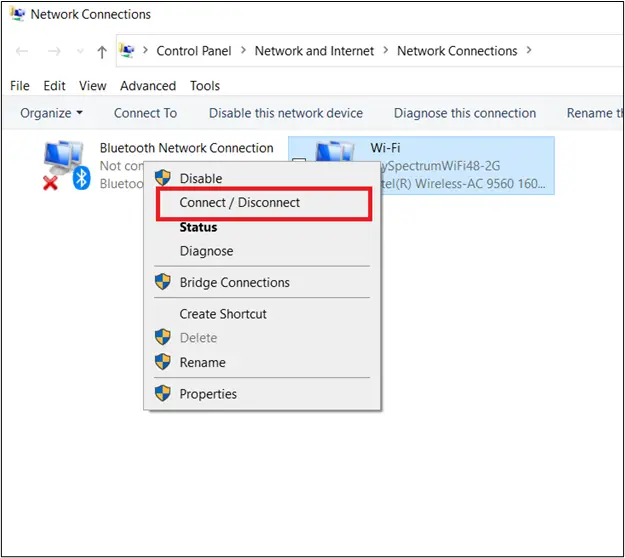
2. Dezinstalați software-ul McAfee
Se știe că McAfee, împreună cu diverse alte programe software antivirus, provoacă conflicte pe computerele cu Windows 10, ducând la erori implicite de gateway.Pentru a vedea dacă acest lucru vă cauzează problema, încercați să dezinstalați McAfee, să reporniți computerul și să încercați să vă accesați rețeaua.
Iată pașii pentru dezinstalarea McAfee din Windows 10:
- Mai întâi, accesați caseta de căutare Windows și căutați „înființat".
- De acolo, selectați „aplicarea"categorie.
- Căutați în caseta de căutare dată pentru „ McAfee “.
- Faceți dublu clic pe fiecare fișier McAfee și selectați „dezinstalare/modificare" pentru a le șterge.
- Windows 10 vă va cere să confirmați eliminarea software-ului, unde veți selecta „dezinstalați„Supus verificării.
- Închideți fereastra Setări și reporniți pentru a vedea dacă aceasta rezolvă eroarea implicită a gateway-ului.
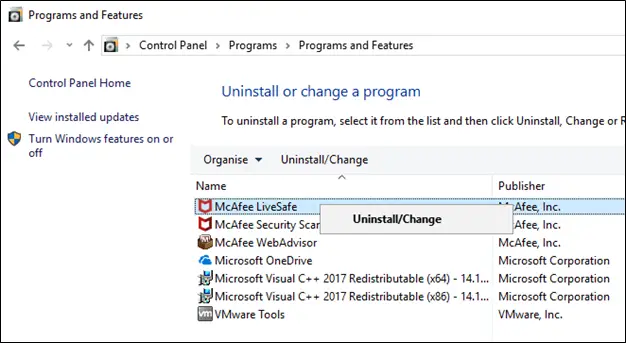
3. Reinstalați adaptorul de rețea
Dacă adaptorul de rețea este inconsecvent, ceea ce îl face incompatibil cu software-ul computerului, uneori tot ce trebuie să faceți este să reinstalați adaptorul și să vedeți dacă asta rezolvă problema.
Iată cum să reinstalați adaptorul de rețea:
- mergi la taPictograma Windowsși faceți clic dreapta pe el.
- alege"manager de dispozitiv” pentru a accesa aplicația Device Manager.
- dă mai tare"adaptor de retea, apoi faceți clic pe pictogramă pentru a extinde fila Adaptoare de rețea.
- Faceți clic dreapta pe adaptorul de rețea pe care îl folosește computerul pentru a vă conecta la Internet.
- alege"dezinstalați" opțiune.
- Confirmați că doriți să dezinstalați dispozitivul.
- După dezinstalarea dispozitivului, reporniți computerul.
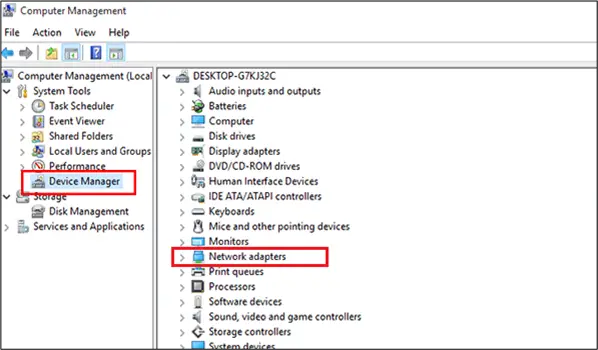
Când reporniți, Windows ar trebui să încerce automat să găsească driverul și să îl instaleze.Computerul repornește pentru ultima dată după reinstalarea adaptorului de rețea.Dacă computerul încă afișează această eroare atunci când încercați să utilizați Internetul, continuați cu următoarea soluție.
4. Actualizați adaptorul de rețea
Dacă reinstalarea adaptorului de rețea nu a remediat problema sau dacă Windows 10 nu a instalat cu succes driverul după dezinstalarea driverului în soluția anterioară, este posibil să fie necesar să actualizați adaptorul de rețea.
Un adaptor de rețea deteriorat poate duce la apariția erorilor implicite ale gateway-ului pe computer.Acest lucru se datorează faptului că, dacă rețeaua nu este disponibilă din cauza unei defecțiuni a adaptorului, gateway-ul implicit al computerului nu va putea găzdui conexiunea.
Este important să rețineți că, chiar dacă reinstalați vechiul adaptor de rețea utilizând pașii descriși în soluția anterioară, este posibil ca acest adaptor să fie încă învechit.
Iată cum să actualizați driverele de rețea pe Windows 10:
- În primul rând, întoarceți-vă la „manager de dispozitiv"fereastră.
- Faceți clic pe "adaptor de retea"categorie.
- Faceți clic dreapta pe adaptorul pe care doriți să îl actualizați.
- În acest moment, puteți selecta „Actualizați driverele" pentru a vedea dacă Windows 10 se actualizează automat.
- reporniți computerulpentru a vedea dacă actualizarea funcționează.
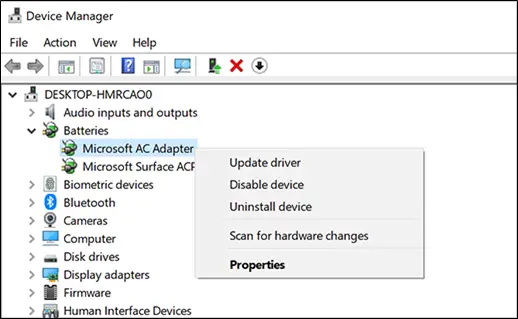
5. Verificați caracteristica de autentificare automată
Pe unele dispozitive cu Windows 10, conectarea automată poate interfera cu setările de rețea, împiedicând dispozitivul să se conecteze la rețele externe.
Pentru a vedea dacă acest lucru cauzează eroarea implicită de gateway, pur și simpluUrmați aceiași pași pentru a dezinstala McAfeeautentificare automată”.În loc să căutați McAfee în caseta de căutare, căutați „autologin” și dezinstalați.Reporniți pentru a vedea dacă aceasta este modalitatea de a scăpa de eroarea gateway-ului.
6. Instalați un nou adaptor de rețea
Dacă actualizarea adaptorului de rețea încă nu elimină eroarea, atunci vă recomandăm să selectați și să descărcați manual noul software adaptor pentru computer.
Iată cum să instalați un nou adaptor de rețea pe un computer cu Windows 10:
- Mai întâi, trebuie să găsiți un nou driver de rețea compatibil.Urmați informațiile de pe site-ul web al producătorului pentru a alege un driver pentru computerul dvs. care se potrivește specificațiilor computerului.
- După ce aveți noul driver, descărcați-l pe computer.
- Apoi, întoarceți "manager de dispozitiv"fereastră"adaptor de retea"categorie.
- Click dreapta"Actualizați driverele“.
- Când apare fereastra, vă oferă „Căutați automat software-ul de driver actualizat” sau „Răsfoiți computerul meu pentru software-ul de driver", alegeți-o pe cea din urmă.
- Alegeți un software nouInstalați-l pe computer.
- Repornirepentru a vedea dacă aceasta rezolvă eroarea implicită a gateway-ului.
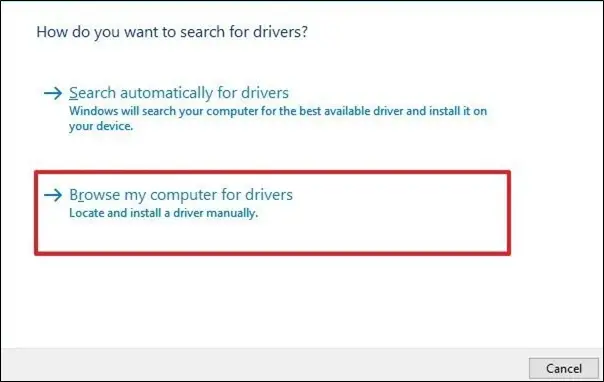
7. Schimbați canalul de lățime de bandă al routerului dvs. fără fir
O altă soluție potențială care implică routere este schimbarea frecvenței routerului prin schimbarea canalului acestuia.Unele adaptoare de router mai vechi au dificultăți în utilizarea frecvenței de 5 GHz.Ce puteți face este să schimbați frecvența la setarea inferioară de 2.4 GHz.
Iată cum să modificați setările de frecvență a lățimii de bandă ale routerului fără fir pe Windows 10:
- întoarcere"manager de dispozitiv"fereastră.
- Faceți clic pe "adaptor de retea, apoi găsiți dispozitivul wireless.
- Faceți clic dreapta pe el și selectați „Atribute" opțiunea de meniu.
- alege"avansat„Tab.
- Acolo, veți vedea o etichetă marcată „Banda preferată„Secțiunea Band.Aici veți putea introduce manual noi valori pentru a schimba canalul auto-ruterului.
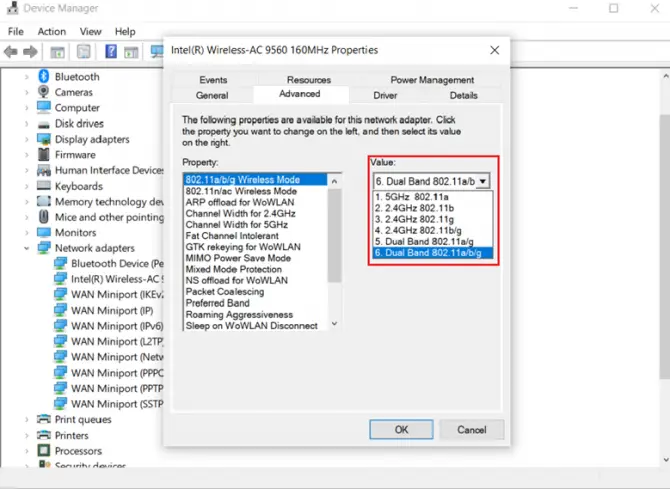
Odată ce se face acest lucru, computerul va încerca să se conecteze la router folosind banda de frecvență nou selectată.Acest lucru poate rezolva eroarea implicită a gateway-ului de pe computer.
Ce se întâmplă dacă computerul meu arată încă eroarea?
Sperăm că acest ghid v-a oferit o soluție la problemele de conectare la computer, dar dacă din anumite motive computerul încă arată această eroare frustrantă,Acum probabil că mă întreb ce?
Dacă computerul dvs. încă afișează eroarea „gateway implicit indisponibil” și nu se poate conecta la Internet, atunci vă recomandăm să îl duceți la un profesionist și să-i cereți să analizeze potențialele probleme de pe computer.






![Configurați e-mailul Cox pe Windows 10 [folosind aplicația Windows Mail] Configurați e-mailul Cox pe Windows 10 [folosind aplicația Windows Mail]](https://infoacetech.net/wp-content/uploads/2021/06/5796-photo-1570063578733-6a33b69d1439-150x150.jpg)
![Remediați problemele Windows Media Player [Ghid Windows 8 / 8.1] Remediați problemele Windows Media Player [Ghid Windows 8 / 8.1]](https://infoacetech.net/wp-content/uploads/2021/10/7576-search-troubleshooting-on-Windows-8-150x150.jpg)
![Remediați eroarea de actualizare Windows 0x800703ee [Windows 11/10] Remediați eroarea de actualizare Windows 0x800703ee [Windows 11/10]](https://infoacetech.net/wp-content/uploads/2021/10/7724-0x800703ee-e1635420429607-150x150.png)

![Cum să vezi versiunea Windows [foarte simplu]](https://infoacetech.net/wp-content/uploads/2023/06/Windows%E7%89%88%E6%9C%AC%E6%80%8E%E9%BA%BC%E7%9C%8B-180x100.jpg)


